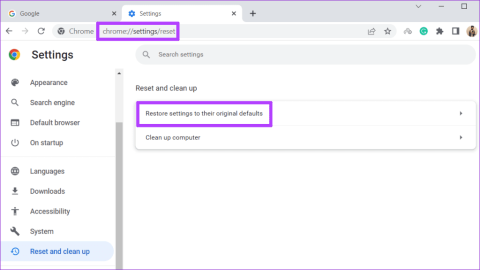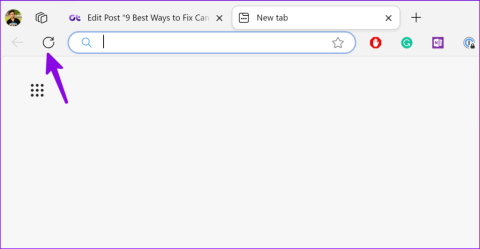Google Chrome 検索エンジンが Bing に変更されるのを修正する 8 つの方法

トラブルシューティング ガイドに従って、Google Chrome 検索エンジンが Bing に変更されるのを修正する方法を学びます。

Google Chrome の「デバイスに送信」機能は、非常に便利であるにもかかわらず、時々誤作動することがあります。他のデバイスにリンクを数秒で送信できるため、複数のデバイスを定期的に使用する場合に非常に便利です。ただし、すべての人に適しているわけではありません。そのため、Google Chrome で「デバイスに送信」を無効にすることができます。

おそらく、他のデバイスでアクセスしたい Web ページをブックマークする昔ながらの方法を好むかもしれません。理由が何であれ、どのデバイスでも「デバイスに送信」を非常に簡単に削除できます。それでは、これ以上の苦労はせずに、Chrome のデスクトップ バージョン (Windows および macOS) から始めて、次に Web ブラウザのモバイル バージョンをそれぞれ見てみましょう。
注: 「デバイスに送信」機能を無効にする各デバイスでこのプロセスを繰り返す必要があります。
Windows または macOS デバイスの Chrome で「デバイスに送信」を無効にするには、開いたタブの同期設定をオフにする必要があります。これを行うと、アドレス バーにある [送信] アイコンが削除されます。さらに、Web ページを右クリックしたときにコンテキスト メニューに [デバイスに送信] オプションも表示されません。

ただし、この同期設定をオフにすると、Chrome メニューの履歴オプションをポイントしたときに、他のデバイスでアクティブなタブが表示されなくなります。それが問題でない場合は、Chrome で「デバイスに送信」を無効にするために従う必要がある正確な手順を次に示します。
ステップ 1: Windows または Mac コンピュータで Google Chrome を開きます。
ステップ 2 : 起動したら、ウィンドウの右上隅にある 3 つの点をクリックして Chrome メニューを開きます。ドロップダウン メニューから、[設定] をクリックします。

ステップ 2: [ユーザー] セクションで、[同期と Google サービス] オプションをクリックします。

ステップ 3:ここで、「同期する内容を管理する」というラベルの付いたオプションをクリックします。

ステップ 5 : [同期する内容の管理] で、[同期のカスタマイズ] をクリックします。

ステップ 4:最後に、下にスクロールして [開いているタブ] をオフに切り替えます。

これにより、「デバイスに送信」が無効になります。 「デバイスに送信」を開始すると、デバイスが他のデバイスに表示される可能性がありますが、送信したタブは表示されないことに注意してください。
こちらもお読みください: Windows 11 で Google Chrome の効率モードを無効にする方法
デスクトップと同様に、モバイル デバイスの Chrome で「デバイスに送信」を無効にするには、開いたタブの同期設定をオフにする必要があります。ただし、この設定をオフにすると、Chrome メニューで [最近使用したタブ] をタップしたときに、他のデバイスで開いているタブが表示されなくなります。
注: この手順は Android と iOS の両方で同じです。ただし、デモンストレーションでは Android を使用します。 iOS を使用している場合は、次に従ってください。
ステップ 1: Android または iOS デバイスで Google Chrome を起動します。開いたら、画面の右上隅にある三点アイコンをタップします。

ステップ 2 : ドロップダウン メニューから [設定] を選択します。 [設定] で、[同期] オプションをタップします。

ステップ 3:次の画面で、「すべてを同期」をオフに切り替えます。最後に、表示される同期設定のリストから、[タブを開く] の横にあるボックスのチェックを外します。

これで、Chrome を再度起動すると、Chrome でウェブページを共有しようとするたびに [デバイスに送信] オプションが表示されなくなります。さらに、他のデバイスから送信された Web ページも表示されません。
対処しきれなかった質問がある場合は、以下の FAQ セクションをご覧ください。
1. 「デバイスに送信」を無効にすると、他の Chrome 同期機能に影響しますか?
いいえ、「デバイスに送信」を無効にしても、他の Chrome 同期機能には影響しません。ブックマーク、履歴、パスワード、その他の設定の Chrome 同期は引き続き独立して機能します。
2. この機能を無効にしても、デバイス間でコンテンツを共有できますか?
はい、デバイス間でコンテンツを共有することはできますが、電子メール、メッセージング アプリ、Google Drive や Dropbox などのクラウド サービスを介した同期などの代替方法を使用します。
3.「デバイスに送信」を無効にすると、デバイス間のデータ同期に影響しますか?
いいえ、「デバイスに送信」を無効にしても、ブックマーク、履歴、設定など、Chrome Sync を通じて管理される他の形式のデータ同期には影響しません。デバイス間でコンテンツを共有するという特定の機能にのみ影響します。
Chrome で「デバイスに送信」を無効にする方法がわかったので、この機能を使用する予定がない場合は、すぐにこの機能を無効にすることができます。この機能を Chrome に戻したい場合は、いつでも上記の手順に戻って、機能をオンに切り替えることができます。Chrome の「デバイスに送信」が見つからない、または機能しない問題に対する最適な修正も参照してください。
トラブルシューティング ガイドに従って、Google Chrome 検索エンジンが Bing に変更されるのを修正する方法を学びます。
Microsoft Edge で削除したお気に入りを復元する具体的な方法を紹介します。
Google Chrome または Microsoft Edge で Err_Empty_Response エラーが発生し続ける場合は、それを修正するためのヒントをいくつか紹介します。
Chromebook が充電できない問題を解決するための包括的なガイド。充電できない原因とその解決策を詳しく説明します。
Chrome でツールバーが見つからない場合は、コンピューター上で失われた Google Chrome ツールバーを復元する方法は次のとおりです。
Microsoft Edgeでスクロールの問題が発生していますか?Microsoft Edgeのスクロール問題を解決する最良の方法は次のとおりです。
Microsoft Edge が閲覧データを同期していませんか? Microsoft Edge のあらゆる種類の同期の問題を解決するには、このガイドを確認してください。
Google Chrome はお使いのコンピュータのテーマを頻繁に変更しますか?問題をすぐに解決するには、次のトラブルシューティングのヒントを試してください。
Google Chrome で「接続はプライベートではありません」というエラーが表示され続けますか?ここでは、エラーを修正し、回避するための 10 の簡単な方法を紹介します。
Chrome でキャスト オプションが見つからない場合は、 Chrome ツールバーにキャスト アイコンを表示するには、次の 5 つの方法を使用します。